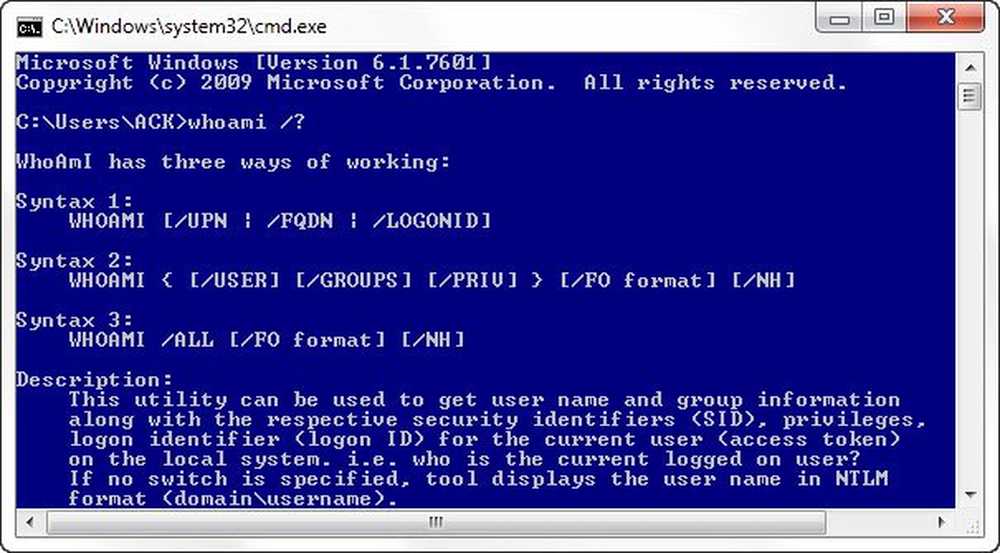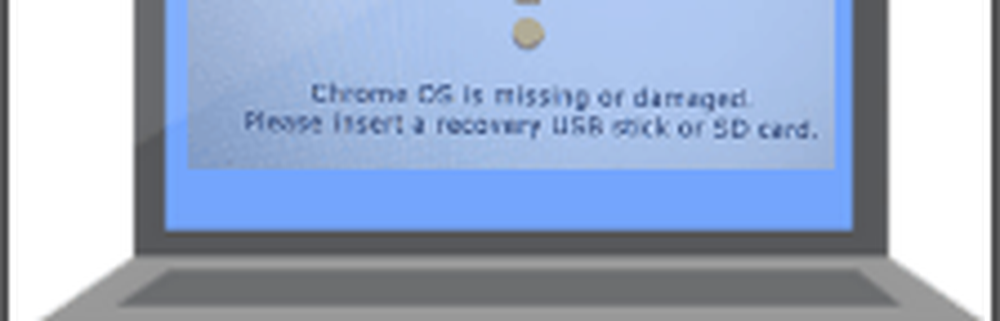De ce și cum să dezactivați SMB1 pe Windows 10/8/7
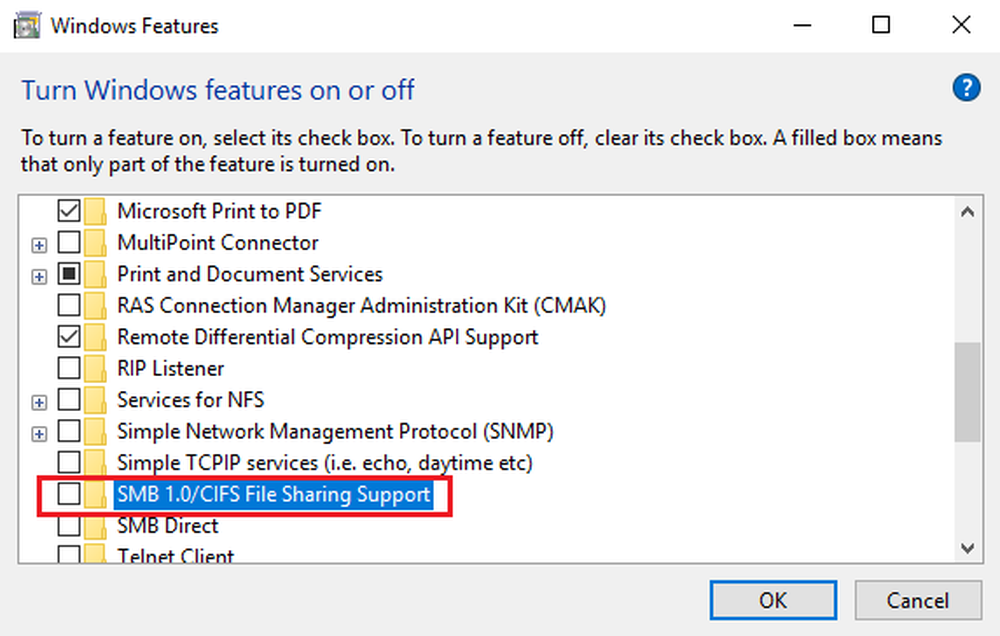
Deși preocupările legate de securitate cu sistemele nu sunt nicăieri noi, dezordinea cauzată de răscumpărarea Wannacrypt a determinat o acțiune imediată în rândul netienilor. Ransomware vizează vulnerabilitățile serviciului SMB al sistemului de operare Windows pentru a se propaga.
SMB sau Blocul mesajelor serverului este un protocol de partajare a fișierelor de rețea destinat partajării fișierelor, imprimantelor etc. între computere. Există trei versiuni - Server Message Block (SMB) versiunea 1 (SMBv1), SMB versiunea 2 (SMBv2) și SMB versiunea 3 (SMBv3). Microsoft vă recomandă să dezactivați SMB1 din motive de securitate - și nu este mai important să faceți acest lucru în vederea epidemiei WannaCrypt sau NotPetya ransomware.
Dezactivați SMB1 pe Windows
Pentru a vă apăra împotriva răscumpărării WannaCrypt este imperativ ca dumneavoastră dezactivați SMB1 precum și instalați patch-urile lansat de Microsoft. Să aruncăm o privire asupra unora dintre modalitățile de a dezactiva SMB1.
Dezactivați SMB1 prin intermediul panoului de control
Deschideți panoul de control> Programe și caracteristici> Activați sau dezactivați funcțiile Windows.
În lista opțiunilor, o opțiune ar fi SMB 1.0 / CIFS Suport pentru partajarea fișierelor. Debifați caseta de selectare asociată cu aceasta și apăsați OK.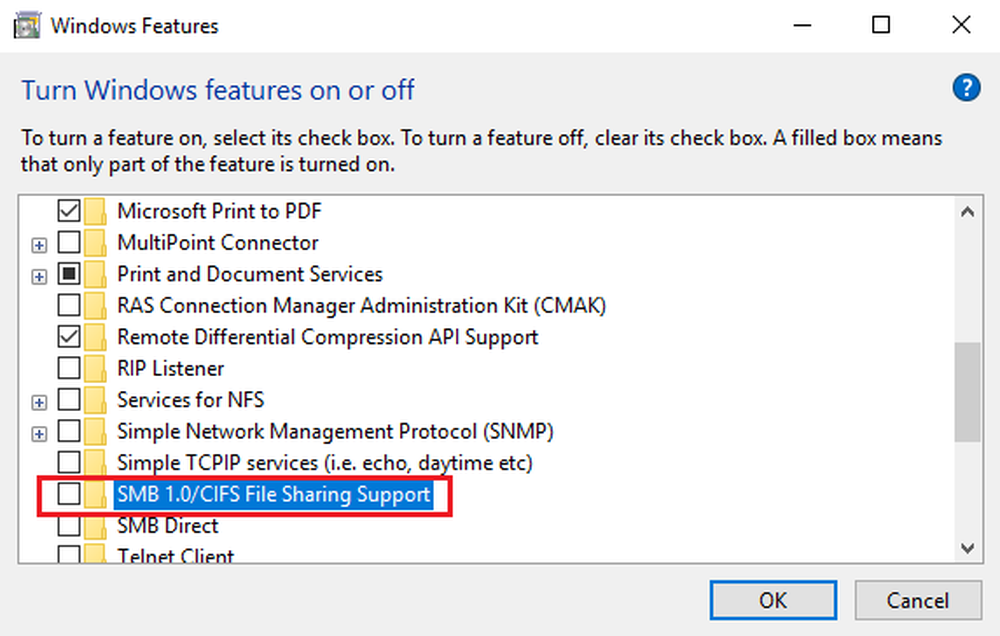
Reporniți computerul.
Dezactivați SMBv1 utilizând Powershell
Deschideți o fereastră PowerShell în modul administrator, tastați următoarea comandă și apăsați Enter pentru a dezactiva SMB1:
Set-PropertyProperty -Path "HKLM: \ SISTEM \ CurrentControlSet \ Services \ LanmanServer \ Parameters" SMB1 -Type DWORD -Value 0 -Force

Dacă dintr-un anumit motiv, trebuie să dezactivați temporar SMB versiunea 2 & versiunea 3 utilizați această comandă:
Set-PropertyProperty -Path "HKLM: \ SISTEM \ CurrentControlSet \ Services \ LanmanServer \ Parameters" SMB2-Tip DWORD -Value 0 -Force
Se recomandă să dezactivați versiunea SMB 1 deoarece este depășită și utilizează tehnologia care are aproape 30 de ani.
Spune Microsoft, atunci când utilizați SMB1, pierdeți protecția cheie oferite de versiunile de protocol SMB ulterioare, cum ar fi:
- Integritate de pre-autentificare (SMB 3.1.1+) - Protejează împotriva atacurilor de downgrade de securitate.
- Blocarea automată a clienților nesigur (SMB 3.0+ pe Windows 10+) - Protejează împotriva atacurilor MiTM.
- Secure Dialect Negotiation (SMB 3.0, 3.02) - Protejează împotriva atacurilor de retrogradare a securității.
- Semnarea mai bună a mesajelor (SMB 2.02+) - HMAC SHA-256 înlocuiește MD5 ca algoritm de hash în SMB 2.02, SMB 2.1 și AES-CMAC înlocuiește acest lucru în SMB 3.0+. Performanța de semnare crește în SMB2 și 3.
- Criptare (SMB 3.0+) - Previne inspecția datelor de pe fir, atacurile MiTM. În SMB 3.1.1 performanța de criptare este chiar mai bună decât semnarea.
În cazul în care doriți să le activați ulterior (nu este recomandat pentru SMB1), comenzile vor fi următoarele:
Pentru a permite SMB1:
Set-PropertyProperty -Path "HKLM: \ SISTEM \ CurrentControlSet \ Services \ LanmanServer \ Parameters" SMB1 -Type DWORD -Value 1 -Force
Pentru activarea SMB2 & SMB3:
Set-itemProperty-Cale "HKLM: \ SYSTEM \ CurrentControlSet \ Services \ LanmanServer \ Parameters" SMB2 -Type DWORD -Value 1 -Force
Dezactivați SMB1 utilizând registry Windows
De asemenea, puteți modifica Registry-ul Windows pentru a dezactiva SMB1.
Alerga regedit și navigați la următoarea cheie de registry:
HKEY_LOCAL_MACHINE \ SYSTEM \ CurrentControlSet \ Services \ LanmanServer \ Parameters
În partea dreaptă, DWORD SMB1 nu ar trebui să fie prezent sau ar trebui să aibă o valoare de 0.
Valorile pentru activarea și dezactivarea acesteia sunt după cum urmează:
- 0 = Dezactivat
- 1 = Activat